فهرست
پدې مقاله کې، موږ به زده کړو چې په ایکسل کې د ګمرک فریز پینونه وکاروو. موږ اړتیا لرو چې منجمد تختې وکاروو کله چې موږ باید ځانګړي قطارونه یا کالمونه څرګند وساتو. موږ د لوی ډیټاسیټونو په حالت کې دې خصوصیت ته اړتیا لرو. تاسو کولی شئ په مستقیم ډول د 'فریز پینز' اختیار څخه لومړی قطار یا کالم په اسانۍ سره لاک کړئ. نن ورځ، موږ به د 'Freeze Panes' اختیار وکاروو ترڅو هر هغه قطار یا کالم چې موږ یې غواړو لاک کړو.
د تمرین کتاب ډاونلوډ کړئ
د تمرین کتاب ډاونلوډ کړئ.
Custom Freeze Panes.xlsm
په Excel کې د ګمرک فریز پینونو پلي کولو 3 لارې
1. په Excel کې د فریز پینونو سره د ګمرکي قطارونو او کالمونو کنګل کول
موږ کولی شو د 'Freeze Panes' وسیلې په کارولو سره په خپل ایکسل ورکشیټ کې هر ډول قطار یا کالمونه منجمد کړو . په لاندې طریقه کې به موږ د دودیز قطارونو او کالمونو د بندولو په اړه وغږیږو. د دې هدف لپاره، موږ به یو ډیټاسیټ وکاروو چې د ځینو پلورونکو د لومړیو شپږو میاشتو د پلور اندازه بیانوي.

د دې طریقې د پوهیدو لپاره لاندې مرحلې تعقیب کړئ.
مرحلې:
- په لومړي ځای کې، تاسو اړتیا لرئ پوه شئ چې کوم قطارونه او کالمونه غواړئ کنګل کړئ. موږ به کالم C & B او قطار 6 & 7.
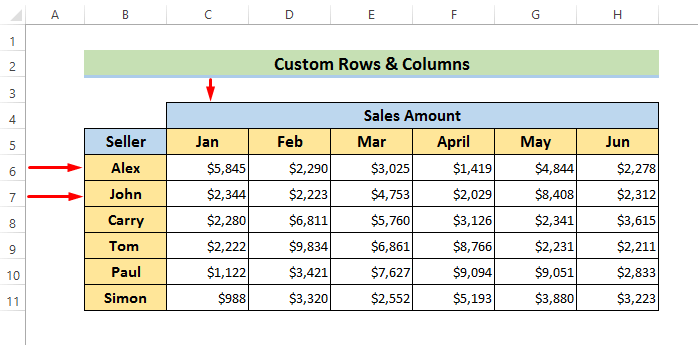
- د منجمد کولو لپاره کالم C & B او قطار 6 & 7 ، موږ اړتیا لرو سیل D8 وټاکو.

د کالمونو او قطارونو په یو وخت بندولو لپاره، تاسو اړتیا لرئ چې وټاکئ یو حجره یوازې د هغه قطار لاندې چې تاسو یې غواړئکنګل کول حجره باید له بل کالم څخه هم انتخاب شي چې تاسو یې کنګل کول غواړئ.
- اوس، لید ټب ته لاړ شئ او فریز پینز غوره کړئ.

- له هغې وروسته، یو ډراپ-ډاون مینو به واقع شي. له هغه ځایه فریز پینز وټاکئ.

- تاسو به وګورئ چې افقی کرښه او یو عمودی کرښه د لاندې په څیر په ورک شیټ کې پیښ شوي. .

- اوس، که موږ لاندې سکرول کړو، موږ به وګورو قطار 6 & 7 لاک شوي دي.

- په ورته ډول، که موږ له کیڼ اړخ څخه ښي خوا ته سکرول کړو، نو موږ به کالم C <2 وګورو>& B هم تړل شوي دي.

- بیا، د کوم ځانګړي قطار کنګل کولو لپاره، د قطارونو لاندې قطار غوره کړئ چې تاسو ورته اړتیا لرئ کنګل دلته، موږ ۹ قطار غوره کړی دی.
22>
- له هغې وروسته، د لید ټب ته لاړ شئ او غوره کړئ فریز پینز لکه پورته یادونه وشوه.
- بیا، که تاسو لاندې سکرول کړئ، تاسو به وګورئ قطار 6، 7 & 8 منجمد شوي دي.

- په پای کې، د د کالم منجمد کولو ، یوازې د څنګ ته کالم غوره کړئ دا.

- د لاندې پایلو د لیدلو لپاره مخکیني ګامونه وکاروئ.

2. د Excel جادو منجمد تڼۍ سره دودیز لاک کول
موږ کولی شو د منجمد کولو وخت او انرژي خوندي کړو هر ډول قطارونه یا کالمونه د دودیز شوي د چټک لاسرسي وسیلې بار سره.
څارنهد جادو منجمد تڼۍ لپاره لاندې مرحلې.
مرحلې:
- لومړی، د ' د چټک لاسرسي وسیلې بار دودیز کړئ ' آیکون ته لاړ شئ. د سکرین په پورتنۍ چپه کونج کې.

- دوهم، د ډراپ څخه 'نور کمانډونه' انتخاب کړئ - ښکته مینو.

- دریم، د 'فریز پینز' له ' څخه کمانډونه غوره کړئ ' بیا کلیک وکړئ 'Add' او ښه د دې لپاره په تول پټه کې شامل کړئ.

- <12 له هغې وروسته، یو نوی عکس به په د چټک لاسرسي وسیلې پټۍ کې څرګند شي. دا د Freze Panes جادو تڼۍ ده.
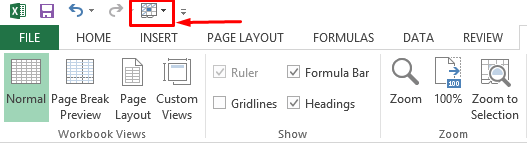
- اوس، د بندولو لپاره کالم C غوره کړئ کالمونه A & B .

- بیا، د ټب څخه د Freeze Panes icon انتخاب کړئ او انتخاب کړئ د ډراپ-ډاون مینو څخه پینونه منجمد کړئ.
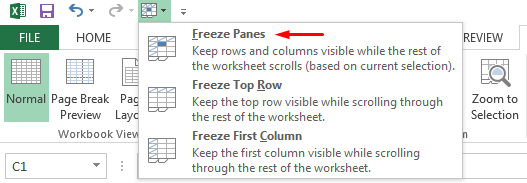
- په پای کې، تاسو به وګورئ کالم A & B د لاندې په څیر منجمد شوي دي.

ورته لوستل:
- په ایکسل کې د سرلیک کنګل کولو څرنګوالی (پورته 4 میتودونه)
- په ایکسل کې د سر 3 قطارونه منجمد کړئ (3 میتودونه)
- په Excel کې د 2 کالمونو منجمد کولو څرنګوالی (5 میتودونه)
- په لومړي 3 کالمونو کې کنګل کړئ Excel (4 چټکې لارې)
3. د ګمرکي فریز پینونو پلي کولو لپاره د کیبورډ شارټ کټونو کارول
موږ کولی شو د کیبورډ شارټ کټونو په مرسته په اسانۍ سره پینونه لاک کړو.دا بله لاره ده چې هر هغه قطار یا کالم چې تاسو یې غواړئ کنګل کړئ.
دلته د کیبورډ شارټ کټ دی Alt + W + F + F .
لاندې ګامونو ته پام وکړئ.
قدمونه:
- لومړی، سمدستي راتلونکی کالم غوره کړئ د کالم موږ باید کنګل کړو. موږ دلته کالم D غوره کړی دی ځکه چې موږ غواړو کالمونه A, B & C .

- بیا، د Alt کیلي ووهئ او موږ به د لاندې په څیر یو ربن وګورو.
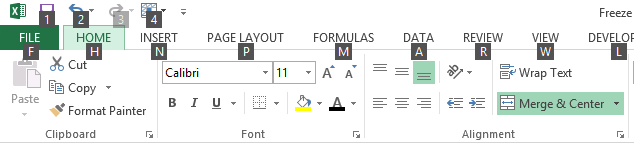
- اوس، د کیبورډ څخه W فشار ورکړئ. دا به تاسو لید ټب ته بوځي.
35>
11> 
- بیا د کنګل کولو لپاره F فشار ورکړئ مطلوب کالمونه.

نور ولولئ: په Excel کې د پینونو منجمد کولو لپاره د کیبورډ شارټ کټ (3 شارټ کټونه)
قطارونه کنګل کړئ & په Excel
Excel VBA کې د VBA سره کالمونه هم موږ ته دا فرصت راکوي چې زموږ په ډیټاسیټ کې قطارونه، کالمونه او حجرې منجمد کړو لکه څنګه چې موږ غواړو یا دودیز کړو. پدې برخه کې، موږ به هڅه وکړو چې قطارونه او کالمونه د VBA کوډ سره کنګل کړو. موږ به دلته پخوانی ډیټاسیټ کاروو.
لاندې ګامونه تعقیب کړئ ترڅو نور پوه شئ.
1> مرحلې:
- په پیل کې، لاړ شئ Developer tab ته لاړ شئ او Visual Basic انتخاب کړئ.

- بیا، Insert ته لاړ شئ او موډل وټاکئ.
- کوډ په موډل کې ولیکئ اودا د قطارونو د بندولو لپاره خوندي کړئ.
5239

دلته، موږ پورته قطارونه د 8 قطار پورې تړلي دي. نو موږ "8:8" په کوډ کې واچوو.
- بیا، د میکروس له پراختیا څخه لاړ شه.

- وروسته، د ماکرو څخه چلول انتخاب کړئ.

- که تاسو کوډ چل کړئ نو تاسو به وګورئ پورته قطارونه 8 قطار منجمد شوي دي.

- د یو ځانګړي کالم د منجمد کولو لپاره، لاندې کوډ ولیکئ.
7354

- د کوډ چلولو وروسته، دا به A & کالم منجمد شي. ; B .

- په یو وخت کې د قطارونو او کالمونو د منجمد کولو لپاره لاندې کوډ ټایپ کړئ.
2856

- د کوډ چلولو وروسته، دا به منجمد شي کالم A، B & C، او پورته قطارونه 8 قطار .

نور ولولئ: څنګه د VBA سره پینونه کنګل کړئ په Excel کې (5 مناسبې لارې)
د یادولو لپاره شیان
کله چې تاسو د قطارونو یا کالمونو منجمد کولو هڅه کوئ، تاسو اړتیا لرئ ځینې شیان یاد وساتئ.
- تاسو نشئ کولی د خپل کاري پاڼي په مینځ کې کالمونه یا قطارونه بند کړئ. تاسو کولی شئ یوازې د ټاکل شوي قطار څخه پورته قطارونه منجمد کړئ او د کاري پاڼې ښي خوا ته کالمونه. فرض کړئ، که تاسو د یخولو هڅه وکړئ کالم C & E ، دا به نه وي. پرځای یې، کالمونه A ، B ، C & D به کنګل شي.
- د فریز پینز کمانډ به کار ونکړي کله چې تاسو د ترمیم حالت کې یاست. د ترمیم حالت لغوه کولو لپاره ، کلیک وکړئ Esc کیلي.
پایله
دلته، موږ په یو شمیر میتودونو بحث کړی چې څنګه کولی شو په ایکسل کې د ګمرک فریز پینونه وکاروو. زه امید لرم، دا طریقې به تاسو سره د ګمرک فریز پینونو په اړه هرڅه پوهیدو کې مرسته وکړي. سربیره پردې ، د تمرین کتاب هم په پیل کې اضافه شوی. د فریز پینونو په اړه د نورو معلوماتو لپاره د تمرین کتاب ډاونلوډ او تمرین کړئ. په پای کې، که تاسو کوم وړاندیز یا پوښتنې لرئ، د تبصرې په بکس کې یې وپوښتئ.

